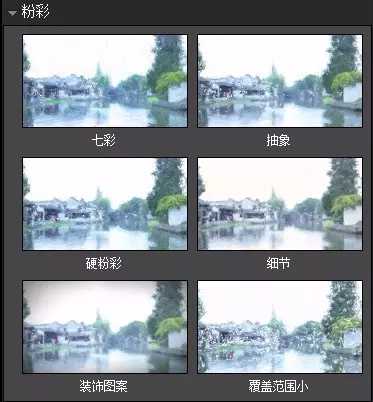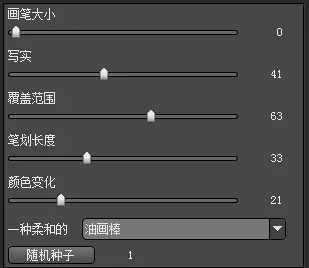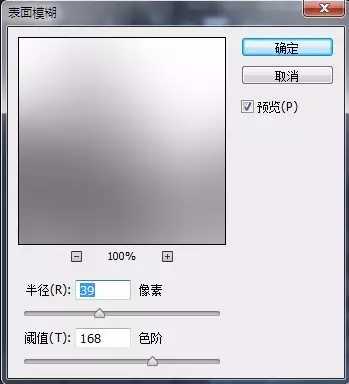这篇教程是向的朋友介绍PS把照片制作成漂亮的水墨山水风景画效果,教程制作出来的照片效果挺漂亮的。制作的难度中等,推荐一下,喜欢的朋友就给我好评吧!我们先来看看原图和效果图对比:
原图:
效果图:
方法一:山水效果
方法二:烟雨效果
打开一张图片:
以下分别演示如何实现这两种效果。
山水效果STEP 1
先提高对比度。
这样可让画面的黑白对比更强烈,更符合水墨画的画面特征。
STEP 2
使用一款插件:SNAPART(百度云下载:http://pan.baidu.com/s/1umwWY),选择粉彩中的细节:
然后降低画笔大小,这样可以让画面更加精致。
STEP 3
使用一个滤镜:图章。
STEP 4
把使用图章滤镜的这个图层的混合模式改为正片叠底。
这一步的目的:为了给画面加上一些随机的纹理。
STEP 5
将图像黑白处理:
STEP 6
用抠图、拖动等方式,加入一个背景图层。
混合模式:正片叠底
用蒙版擦出忽隐忽现的画面效果。
完成!
烟雨效果
STEP 1
提高对比度
STEP 2
调整-去色,调成黑白效果。
STEP 3
复制出一个图层,选菜单"滤镜"-"风格化"-"查找边缘",得到一个线描的图层,,用"色阶"加大图层的对比,设置图层混合模式为"叠加","不透明度"为80%。
STEP 4
复制一个背景图层,作模糊处理,这里选用的是"方框模糊"模式,半径设定为23象素,采用正片叠底。
STEP 5
进一步模糊,采用"表面模糊"。
STEP 6适当裁剪,添加文字与印章素材。
添加文字与印章素材。
教程结束,以上就是PS把照片制作成漂亮的水墨山水风景画效果方法介绍,大家学会了吗?希望能对大家有所帮助!
PS,水墨,山水风景画
免责声明:本站文章均来自网站采集或用户投稿,网站不提供任何软件下载或自行开发的软件! 如有用户或公司发现本站内容信息存在侵权行为,请邮件告知! 858582#qq.com
P70系列延期,华为新旗舰将在下月发布
3月20日消息,近期博主@数码闲聊站 透露,原定三月份发布的华为新旗舰P70系列延期发布,预计4月份上市。
而博主@定焦数码 爆料,华为的P70系列在定位上已经超过了Mate60,成为了重要的旗舰系列之一。它肩负着重返影像领域顶尖的使命。那么这次P70会带来哪些令人惊艳的创新呢?
根据目前爆料的消息来看,华为P70系列将推出三个版本,其中P70和P70 Pro采用了三角形的摄像头模组设计,而P70 Art则采用了与上一代P60 Art相似的不规则形状设计。这样的外观是否好看见仁见智,但辨识度绝对拉满。